Akár online csapattalálkozót rendez, akár beszélget a barátaival, a kamerán kívül a rendszer megfelelő működéséhez szükség van a rendszer mikrofonjára is. A mikrofon hangerejének nagy szerepe van abban, hogy a találkozó vagy a csevegés milyen jól megy, ezért a mikrofon hangerejét megfelelően kell beállítani.
Az általános kielégítő élmény érdekében a mikrofon hangereje nem lehet túl magas vagy túl alacsony. Kiegyensúlyozott hangerőre van szükség ahhoz, hogy a másik végén lévő személy megfelelően hallhasson. Tehát nézzük meg, hogyan állíthatja be a mikrofon hangerejét a Windows 10 rendszerben.
Megoldás: A Hangbeállítások segítségével
1. lépés: Menj a Hangszóró ikonra a rendszer jobb alsó sarkában Tálca. Kattintson a jobb gombbal rá, majd kattintson a gombra Nyissa meg a Hangbeállításokat.

2. lépés: Ban,-ben Hangbeállítások ablak, menjen a Bemenet szakaszra, és kattintson a gombra Eszköz tulajdonságai kékben.
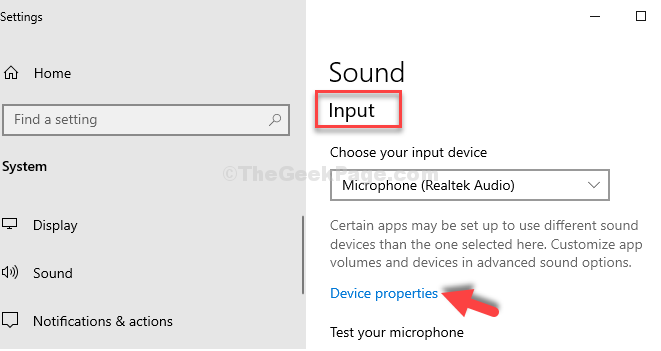
3. lépés: A következő ablakban lépjen a Kapcsolódó beállítások ablakot, és kattintson a gombra További eszköz tulajdonságok.
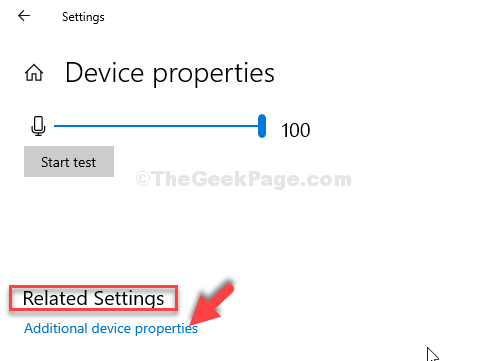
4. lépés: Ban,-ben Mikrofon tulajdonságai ablakban lépjen a Szintek fülre, és állítsa be a Mikrofon hangereje.
Itt a hangerő beállítása 100, de beállíthatja bármely más értékre. Csak győződjön meg arról, hogy magasabb oldalra van állítva, hogy a hang megfelelően felismerje a rendszert.
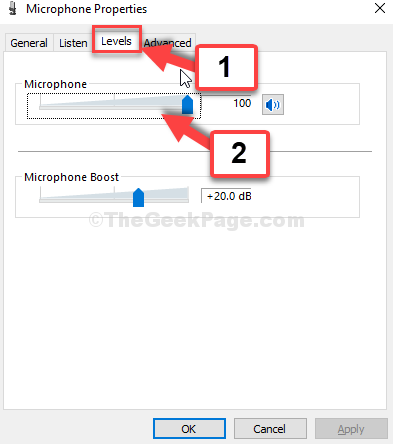
5. lépés: Ellenőrizze még egyszer a mellette lévő hangszóró gombot. Ügyeljen arra, hogy ne legyen némítva. Ha le van némítva, az ikon némítását szüntesse meg.
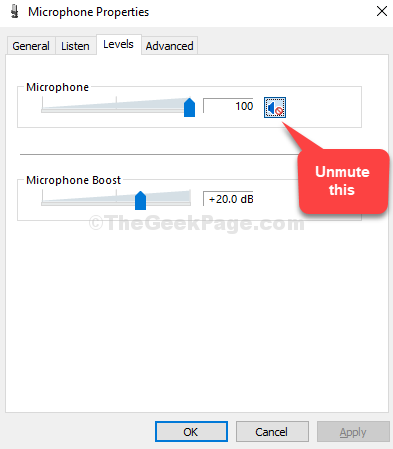
Miután beállította a mikrofon hangerejét az igényei szerint, nyomja meg a gombot rendben a változtatások mentéséhez és a kilépéshez. Amikor bezárja a Mikrofon tulajdonságai és a Hangbeállítások ablakot, most újra ellenőrizheti például egy Skype-hívást, és ellenőrizheti, hogy a mikrofon hangereje most tökéletes-e.
Ez minden. Így állíthatja be a mikrofon hangerejét a Windows 10 rendszerben.